ゲームに最適なAndroidエミュレータ

この記事では、Quantrimang はゲームをプレイするための最高の Android エミュレーターのリストのみを示します。
Androidアプリを使用することを好む人々にとって、Androidのエミュレーターは必需品です。特に、多くの人々がこのエミュレーターをコンピューターにインストールして、Androidオペレーティングシステムのゲームを楽しんでいます。
今日最もよく使用されているエミュレーターの1つはBlueStacksです。これは、人気のあるAndroidアプリケーションのゲームをインストールおよび使用するための強力なツールです。
Mac用のBlueStacks App Playerを無料でダウンロードしてください。
このエミュレーターのデフォルトのインターフェースサイズが標準でないため、ユーザーに問題が発生することがあります。以下の手順に従って、BlueStacksの画面サイズを簡単に変更できます。


HD-Quitファイルを実行してBlueStacksを完全に終了します。

HKEY_LOCAL_MACHINE\SOFTWARE\BlueStacks\Guest\Android\FrameBuffer\0
このインターフェースでは、項目 "WindowsHeight(540)" と "WindowsWidth(960)" がBlueStacksのデフォルトサイズを示します。


WindowsWidthの値も同様に変更します。または、この項目を右クリックして「Modify」を選択します。

この記事では、Quantrimang はゲームをプレイするための最高の Android エミュレーターのリストのみを示します。
PUBG Mobileをプレイするのに最適なAndroidエミュレーター
BlueStacksでコンピューターから写真やデータを取り込む方法を説明します。最新の技術と2024年、2025年のバージョンに対応しています。
BlueStacksは人気のAndroidエミュレーターソフトウェアで、特に最新のBlueStacks 4バージョンが搭載されています。APKファイルをBlueStacksにインストールする簡単な方法を解説します。
残念ながら、Google PlayサービスはBlueStacksで停止しました。これは、ユーザーがGoogle Playにアクセスできず、ログアウトを強制されるエラーです。
BlueStacksを使って、ゲーム画面を録画し、直接YouTubeにアップロードする方法を学びましょう。
BlueStacksのブルースクリーンエラー(BSOD)は、この人気のAndroidエミュレーターの厄介なバグです。当記事では、効果的な修正方法を解説します。
BlueStacksには多くのジャンクが存在します。BlueStacksクリーンアップで、このAndroidエミュレーターがよりスムーズに動作するのをサポートします。
BlueStacksを使用して新しいアカウントを追加または古いアカウントを削除する方法についての詳細な手順と情報
Bluestacksを開こうとすると、「エンジンを起動できませんでした」というエラーメッセージが表示される場合、すぐに試すべき5つの解決策を紹介します。
VPNとは何か、そのメリットとデメリットは何でしょうか?WebTech360と一緒に、VPNの定義、そしてこのモデルとシステムを仕事にどのように適用するかについて考えてみましょう。
Windows セキュリティは、基本的なウイルス対策だけにとどまりません。フィッシング詐欺の防止、ランサムウェアのブロック、悪意のあるアプリの実行防止など、様々な機能を備えています。しかし、これらの機能はメニューの階層構造に隠れているため、見つけにくいのが現状です。
一度学んで実際に試してみると、暗号化は驚くほど使いやすく、日常生活に非常に実用的であることがわかります。
以下の記事では、Windows 7で削除されたデータを復元するためのサポートツールRecuva Portableの基本操作をご紹介します。Recuva Portableを使えば、USBメモリにデータを保存し、必要な時にいつでも使用できます。このツールはコンパクトでシンプルで使いやすく、以下のような機能を備えています。
CCleaner はわずか数分で重複ファイルをスキャンし、どのファイルを安全に削除できるかを判断できるようにします。
Windows 11 でダウンロード フォルダーを C ドライブから別のドライブに移動すると、C ドライブの容量が削減され、コンピューターの動作がスムーズになります。
これは、Microsoft ではなく独自のスケジュールで更新が行われるように、システムを強化および調整する方法です。
Windows ファイルエクスプローラーには、ファイルの表示方法を変更するためのオプションが多数用意されています。しかし、システムのセキュリティにとって非常に重要なオプションが、デフォルトで無効になっていることをご存知ない方もいるかもしれません。
適切なツールを使用すれば、システムをスキャンして、システムに潜んでいる可能性のあるスパイウェア、アドウェア、その他の悪意のあるプログラムを削除できます。
以下は、新しいコンピュータをインストールするときに推奨されるソフトウェアのリストです。これにより、コンピュータに最も必要な最適なアプリケーションを選択できます。
フラッシュドライブにオペレーティングシステム全体を保存しておくと、特にノートパソコンをお持ちでない場合、非常に便利です。しかし、この機能はLinuxディストリビューションに限ったものではありません。Windowsインストールのクローン作成に挑戦してみましょう。
これらのサービスのいくつかをオフにすると、日常の使用に影響を与えずに、バッテリー寿命を大幅に節約できます。
Ctrl + Z は、Windows で非常によく使われるキーの組み合わせです。基本的に、Ctrl + Z を使用すると、Windows のすべての領域で操作を元に戻すことができます。
短縮URLは長いリンクを簡潔にするのに便利ですが、実際のリンク先を隠すことにもなります。マルウェアやフィッシング詐欺を回避したいのであれば、盲目的にリンクをクリックするのは賢明ではありません。
長い待ち時間の後、Windows 11 の最初のメジャー アップデートが正式にリリースされました。








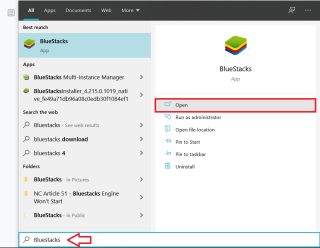















すみれ -
記事を読んでから、ウィンドウサイズの変更がスムーズにできるようになりました!感謝です
りんご -
すごい!すぐに試してみます。ウィンドウサイズを調整できたら、もっと楽しめるはず
ミキ -
この情報をもっと早く知っていれば…!今度からはスムーズにプレイできます!
言葉 -
この方法でできましたが、他にもテクニックがあればぜひ知りたいです!
猫好き -
BlueStacksって便利だけど、サイズの調整が難しい時があるよね。これで解決した
雫 -
これを見つけた時、本当に嬉しかった!数時間も悩んでいたので、感謝しています
ヒナタ -
これでやっと快適にプレイできる!すごく感謝しています。
佐藤花子 -
私も同じことで困っていた!方法を教えてくれてありがとう
タカシ -
PCゲームをプレイしている人には必見です!ウィンドウサイズの調整が簡単になるなんて素晴らしい。
Yuuki -
たまに設定を見直すのが大事ですよね。これを参考にさせてもらいます
ひろみ -
快適なプレイのために、これからも設定を見直していきます!情報ありがとう!
たくや -
BlueStacksのウィンドウ管理が改善されると、ゲーム体験が本当に変わりますね
しょうた -
私もBlueStacksを使っているので、この情報はとても有益です。ありがとう!
Kenzie -
BlueStacksを使うのは初めてで、サイズの変更に困っていたのでこの情報が助かります
アリサ -
ウィンドウサイズを変更するつもりで色々試してたけど、この記事が一番簡単だった!
のりこ -
特にオンラインゲームをする人にとっては必見ですね!この投稿は素晴らしい
まい -
ウィンドウサイズ変更後、ゲームがとても快適になったので驚きです
小林仁 -
これは知っておくべきテクニックですね!ゲームの快適さが増しました
美咲 -
この情報は本当に役立ちます!私も以前はサイズ変更に苦労していました。
山田洋子 -
ああ、これがあったらもっと早く楽になったのに!良い情報をありがとう
DIY好き -
これを機に、他の設定も見直してみようと思います。ありがとう
ハル -
本当に助かる情報でした!たくさんの人が知るべきだと思います
ひろし -
私もこの方法を試してみたいです。ウィンドウサイズがうまくいくといいな〜。
あかり -
本当に助かりました!手順が分かりやすくて、一発でできました
田中太郎 -
BlueStacksのウィンドウサイズの変更方法、非常に助かりました!これでゲームがやりやすくなりますね
しんじ -
ウィンドウサイズの変更は結構重要ですよね。これを読んで良かったです
フミ -
ウィンドウサイズが小さくて悩んでたので、ついに解決できて嬉しいです
やすお -
BlueStacksの設定を見直してみます。サイズを変えるのって意外と難しいですよね
としお -
おすすめの設定があれば教えてほしいです!この記事も参考になりますね
ケンジ -
この記事を見つけて、本当に役立ちました。サイズ変更がすぐできたので最高!
しか -
サイズを変更する方法がこんなに簡単だとは思っていなかった!ありがとう